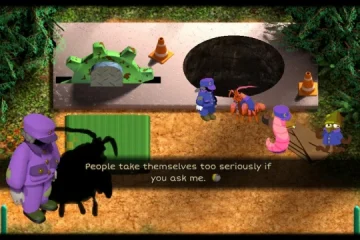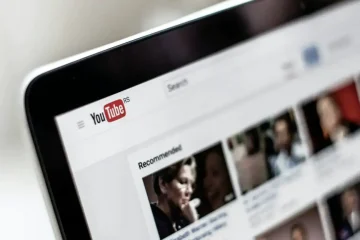Geralmente usamos o atalho Win+PrtScr para fazer uma captura de tela no Windows. Ele fará automaticamente a captura de tela e a salvará na pasta Capturas de tela na pasta Imagens. Ou usamos apenas a tecla PrtScr para copiar e colar a captura de tela nos editores de imagem. Quando você tiver vários monitores configurados e usar esses atalhos, eles farão a captura de tela de todos os monitores. Você precisa salvar manualmente a captura de tela necessária e excluir as outras capturas de tela. E se houver uma maneira de capturar apenas um monitor no Windows? Neste guia, mostramos como capturar a tela de apenas um monitor no Windows 11/10.
Como capturar a tela de apenas um monitor no Windows 11/10
Se você tiver vários monitores para o seu PC com Windows e estiver procurando uma maneira de capturar a tela de apenas um monitor de sua escolha, poderá fazê-lo das seguintes maneiras:
Usando o atalho de tecladoUsando a ferramenta de recorteMétodo de recorteUsando ferramentas de terceiros
Vamos entrar nos detalhes de cada método e capturar a tela de um único monitor.
1] Usando um atalho de teclado
Usamos a tecla PrtScr para capturar a tela da área de trabalho. Existem alguns outros atalhos para imprimir telas. Eles não são diferentes dos atalhos básicos. Quando temos vários monitores em nosso PC e queremos capturar capturas de tela de um único monitor, o botão Prt Sc no teclado nos ajudará a fazê-lo. Basta mover o cursor do mouse para a tela ou monitor que você deseja capturar e pressionar os botões Ctrl+Alt+Prt sc no teclado. Em seguida, abra o aplicativo Paint no seu PC e use o atalho Ctrl+V para colar a captura de tela que você acabou de capturar. Em seguida, salve no formato que desejar usando as opções de Arquivo na barra de menus.
Ler: Como fazer uma captura de tela no Windows PC
2] Usando a ferramenta de recorte
Existem várias maneiras de capturar capturas de tela de um único monitor no Windows 11/10 usando a Ferramenta de Recorte. Você pode usar o modo de tela cheia, o modo de janela ou o modo de retângulo para capturar a captura de tela e salvá-la.
Para capturar a captura de tela de um único monitor usando a Ferramenta de Recorte,
Inicie a Ferramenta de Recorte no menu Iniciar e selecione qualquer modo entre os três modos, modo retângulo, modo janela ou modo tela cheia.Mova a ferramenta de recorte para a tela que você deseja capturar e clique no botão Novo. Em seguida, capture a captura de tela de acordo com o modo que você selecionou. Se você selecionou o modo Retângulo, clique e arraste o ponteiro do mouse na tela para selecionar a área que deseja capturar. A captura de tela que você capturou será visualizada na Ferramenta de Recorte. Salve-o usando o atalho Win+S ou clicando no botão Salvar na parte superior.
Como alternativa, você pode usar o atalho de teclado Alt+M+S para capture a captura de tela do seu monitor principal usando a Ferramenta de recorte e salve-a.
Leia: Dicas e truques da ferramenta de recorte para capturar capturas de tela
3] Método de recorte
Neste método, você tira a captura de tela usando o botão Prt Sc. Depois de salvar a captura de tela, você corta a captura de tela no aplicativo Fotos para corresponder ao monitor único. É fácil, mas uma tarefa estendida para apenas como você tira screenshots do seu Windows.
Leia: Como imprimir a tela sem o botão PrintScreen
4 Usando ferramentas de terceiros
Existem vários editores de imagem de terceiros e programas de captura de tela como PicPick, ShareX, etc. que podem ajudá-lo a fazer uma captura de tela e salvar imagens. Você só precisa usar um dos programas e capturar a captura de tela do monitor selecionado com suas opções. Para mostrar como você pode fazer isso, usamos o programa PicPick neste guia. Abra o PicPick no seu PC e selecione Região para capturar a captura de tela de uma região. Em seguida, clique e arraste no monitor que deseja selecionar para capturar. Ele capturará a captura de tela da área ou monitor que você selecionou e a mostrará no programa. Você pode salvá-lo usando o menu Arquivo. Você pode usar o programa de sua escolha e capturar a captura de tela.
Estas são as diferentes maneiras de capturar a tela de um único monitor no Windows 11/10.
Leia:
strong> O melhor software de edição de imagem portátil gratuito para Windows 11/10
Como faço para obter uma captura de tela de apenas um monitor?
Você pode usar a ferramenta Snipping, Ctrl+Alt+Prt sc no teclado ou use um programa de terceiros para obter uma captura de tela de apenas um monitor. Você pode até tirar uma captura de tela normalmente e cortá-la em um monitor no aplicativo Fotos. Qualquer um deles ajudará você a fazer uma captura de tela de um monitor,
Como faço uma captura de tela de apenas uma tela no Windows 11?
Você pode usar o modo Retângulo, o modo Janela, ou o modo de tela inteira na Ferramenta de Recorte e capture a captura de tela do monitor único movendo a Ferramenta de Recorte para esse monitor ou apenas clicando e arrastando a área do monitor único ao selecionar o modo Retângulo. Você também pode usar o atalho Ctrl+Alt+Prt Sc ou um programa de terceiros para capturar a captura de tela de um único monitor.
Leitura relacionada: Como fazer capturas de tela atrasadas em Windows 11.